怎么把手机数据传到电脑上 USB线传输手机文件到电脑方法
更新时间:2024-03-04 14:47:42作者:jiang
在日常生活中,我们经常需要将手机上的数据传输到电脑上进行备份或者编辑,而使用USB线传输手机文件到电脑是最常见的方法之一。通过连接手机和电脑的USB数据线,我们可以轻松地将手机中的照片、视频、文档等文件传输到电脑上,实现数据的互相同步。这一简便快捷的操作方式,让我们更加方便地管理和处理手机和电脑之间的数据传输。
操作方法:
1.将手机和电脑通过USB数据线连接。

2.下拉手机通知栏,点击“正在通过USB充电”的图标。
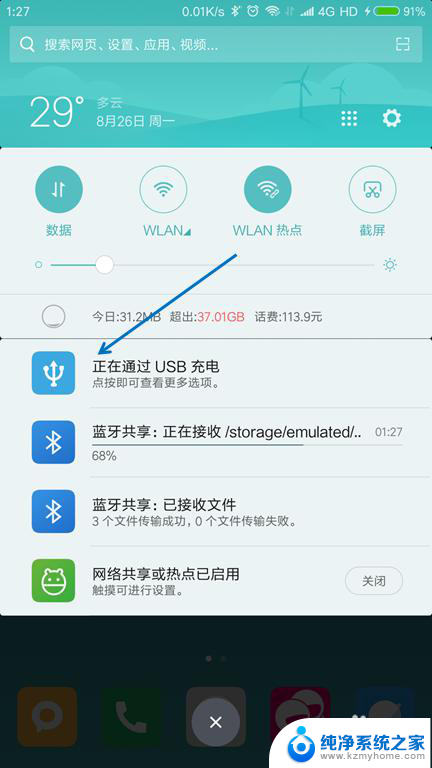
3.USB的用途里面选择“传输文件(MTP)”。
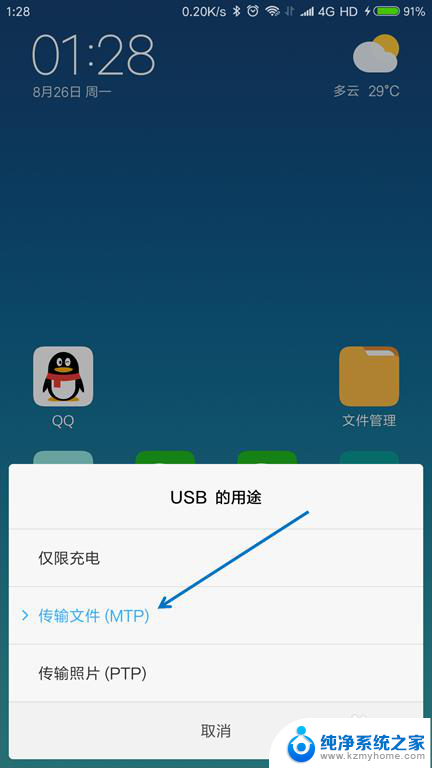
4.按下键盘上面的【Windows + E】组合键,打开文件管理器。

5.找到已经连接的手机,双击打开。
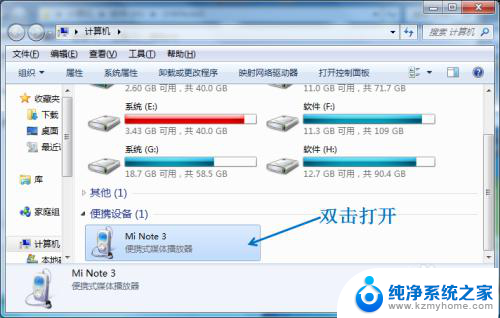
6.找到要传送到电脑的文件,选择并按下【Ctrl+C】复制。
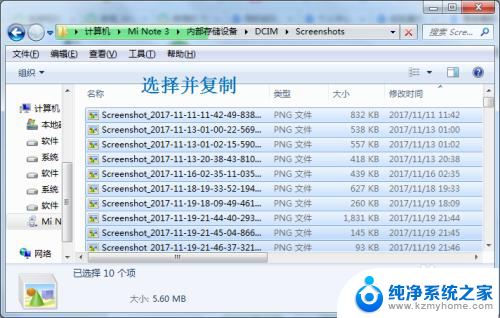
7.在电脑上面找到要存放的位置,按下【Ctrl+V】粘贴。

以上就是如何将手机数据传输到电脑的全部内容,如果遇到这种情况,您可以根据本文提供的操作进行解决,非常简单快速,一步到位。
怎么把手机数据传到电脑上 USB线传输手机文件到电脑方法相关教程
- 手机和电脑怎么传输文件 USB线如何传输手机文件到电脑
- 手机怎么把软件传到电脑上 USB线传送手机文件到电脑的方法
- 怎么使用usb传输文件 手机文件如何使用USB线传送到电脑
- 手机传软件到电脑怎么传 USB线传输手机文件到电脑的方法
- 数据线怎么传输文件到电脑 手机数据线连接电脑传文件的步骤
- 苹果手机能直接用数据线与电脑传输文件吗 如何用数据线将文件从电脑传输到iPhone
- 苹果手机usb传输文件到电脑 如何通过USB线将手机文件传送到电脑
- 苹果手机怎么传文件到电脑上 苹果手机USB连接电脑传输文件方法
- 电脑没网手机怎么上传文件给电脑 电脑没有网怎么通过USB传输手机文件到电脑
- 怎样把手机上的视频传到电脑上 怎样通过USB将手机的大视频文件传到电脑
- 文件夹里面桌面没有了 桌面文件被删除了怎么办
- windows2008关机选项 Windows server 2008 R2如何调整开始菜单关机按钮位置
- 电脑上的微信能分身吗 电脑上同时登录多个微信账号
- 电脑能连手机热点上网吗 台式电脑如何使用手机热点上网
- 怎么看电脑网卡支不支持千兆 怎样检测电脑网卡是否支持千兆速率
- 同一个局域网怎么连接打印机 局域网内打印机连接步骤
电脑教程推荐
- 1 windows2008关机选项 Windows server 2008 R2如何调整开始菜单关机按钮位置
- 2 电脑上的微信能分身吗 电脑上同时登录多个微信账号
- 3 怎么看电脑网卡支不支持千兆 怎样检测电脑网卡是否支持千兆速率
- 4 荣耀电脑开机键在哪 荣耀笔记本MagicBook Pro如何正确使用
- 5 一个耳机连不上蓝牙 蓝牙耳机配对失败
- 6 任务栏被隐藏时,可以按 键打开开始菜单 如何隐藏任务栏并用快捷键调出
- 7 电脑为什么找不到打印机 电脑找不到打印机怎么连接
- 8 word怎么清除最近打开文档记录 Word文档打开记录快速清除技巧
- 9 电脑排列图标怎么设置 桌面图标排序方式设置教程
- 10 键盘按键锁定怎么打开 键盘锁定解锁方法